Azure Boards의 할당 또는 워크플로 변경 내용별 쿼리
Azure DevOps Services | Azure DevOps Server 2022 - Azure DevOps Server 2019
워크플로의 상태는 작업 추적이 새 상태에서 닫힌 상태 또는 완료 상태로 이동할 때 상태 추적을 지원합니다. Kanban 쿼리 필드는 Kanban 보드의 한 열 또는 스윔 레인에서 다른 열로 이동할 때 작업의 상태 추적하도록 지원합니다.
각 워크플로는 상태 집합, 상태 간의 유효한 전환 및 작업 항목을 선택한 상태로 전환하는 이유로 구성됩니다. 워크플로 상태와 이유는 프로젝트를 만드는 데 사용되는 작업 항목 유형과 기본 프로세스 간에 다릅니다.
대부분의 작업 항목은 새로 만들기, 활성 또는 제안된 상태에서 완료 또는 닫힌 상태로 이동합니다. 각 작업 항목이 한 상태에서 다른 상태로 이동하면 해당 항목이 팀의 다양한 구성원에게 다시 할당될 수도 있습니다. 예를 들어 테스터는 심사 중에 다른 팀 구성원에게 할당된 버그를 만들 수 있습니다. 다른 팀 구성원이 버그를 해결하면 버그를 만든 테스터에게 다시 할당됩니다.
예를 들어 닫혔지만 다시 활성화된 모든 작업 항목을 찾을 수 있습니다. 변경된 날짜 필드를 지정하여 오늘, 어제 또는 지난 주에 발생한 다시 활성화에 집중할 수 있습니다.
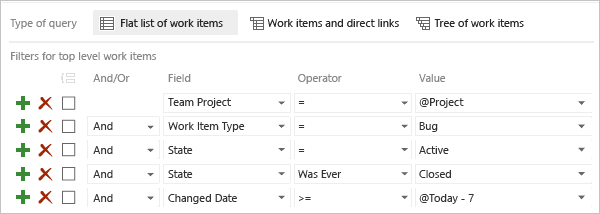
활성화된 날짜 및 활성화된 날짜 필드 또는 다른 워크플로 필드를 사용할 수도 있습니다.
팁
모든 필드가 모든 작업 항목 형식에 유효하지는 않습니다. 쿼리에 포함할 수 있는 필드 집합과 해당 필드가 적용되는 작업 항목 유형에 대한 워크플로 및 Kanban 쿼리 필드 로 이동합니다.
쿼리를 새로 만드는 경우 쿼리 편집기를 사용하여 쿼리를 나열하고 관리합니다.
지원되는 연산자 및 매크로
ID 또는 워크플로 관련 필드를 지정하는 쿼리 절은 다음 표에 나열된 연산자와 매크로를 사용할 수 있습니다. 필드 데이터 형식에 대한 자세한 내용은 이 문서의 뒷부분에 제공된 워크플로 및 Kanban 보드 필드를 참조하세요.
데이터 형식
지원되는 연산자 및 매크로
부울1
= , <> , =[Field] , <>[Field]
DateTime
= , <> , > , < , >= , <= , =[Field], <>[Field], >[Field], <[Field], >=[Field], <=[Field], In, Not In, Was Ever
매크로: @Today모든 @Today +/- n DateTime 필드에 유효합니다.
ID
= , <> , > , < , >= , <= , =[Field], <>[Field], >[Field], <[Field], >=[Field], <=[Field], Contains, Does Not Contain, In, Not In, In Group, Not In Group, Was Ever매크로: @Me 모든 ID 필드에 유효
단일 텍스트(문자열)2
= , <> , > , < , >= , <= , =[Field], <>[Field], >[Field], <[Field], >=[Field], <=[Field], Contains, Does Not Contain, In, Not In, In Group, Not In Group, Was Ever
및 Not In 연산자를 In 사용하여 둘 이상의 선택 목록 항목 또는 구분된 항목 집합을 필터링하거나 제외합니다. 또는 Not In Group 연산자를 In Group 사용하여 범주 그룹 또는 보안 그룹에 속하거나 속하지 않는 항목을 필터링합니다. 자세한 내용은 쿼리 필드, 연산자 및 매크로를 참조 하세요.
날짜 및 시간 패턴
DateTime 필드에 입력하는 날짜 및 시간 패턴은 프로필을 통해 선택한 날짜 및 시간 패턴과 일치해야 합니다. 선택 항목을 보거나 변경하려면 시간 및 로캘에 대한 사용자 기본 설정 설정을 참조하세요.
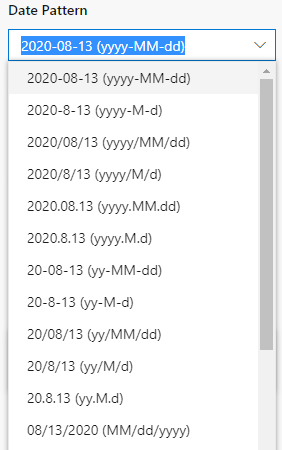
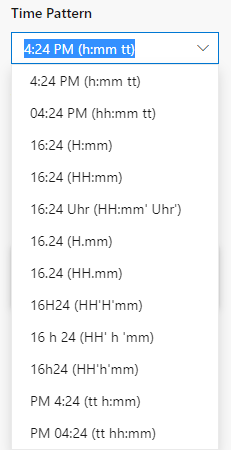

ID 기반 쿼리
검색 상자 또는 쿼리 편집기를 사용하여 ID 필드에 대한 할당을 기반으로 작업 항목을 빠르게 찾을 수 있습니다 . 또한 작업 항목을 변경, 확인 또는 닫은 사람에 따라 작업 항목을 필터링할 수 있습니다. 기간을 지정하면 쿼리의 범위를 한층 더 높일 수 있으므로 성능에 도움이 될 수 있습니다.
현재 할당을 찾고, Was Ever 과거 할당을 기반으로 항목을 나열하고@Me, 사용자 ID로 범위를 지정하는 데 사용합니다=.
에 대한 필터
이러한 쿼리 절 포함
나에게 할당된 활성 항목
Assigned To @Me
And State = Active
특정 시점에 나에게 할당된 닫힌 항목
Assigned To Was Ever @Me
And State = Closed
웹 팀에 할당된 활성 사용자 스토리
Work Item Type = User Story
And State = Active
And Assigned To In Group [FabrikamFiber]\Web
지난 30일 동안 수정한 항목
Changed By = @Me
And Changed Date >= @Today-30
할당되지 않은 항목(값을 비워 두기)
Assigned To = _
팀 또는 그룹 멤버 자격 쿼리
팀 또는 보안 그룹에 속한 사람에게 할당된 항목을 필터링하려면 In Group 연산자를 사용합니다.

In Group 또는 Not In Group 연산자를 사용하여 그룹의 구성원이거나 그룹의 멤버가 아닌 여러 값을 기준으로 쿼리를 필터링할 수 있습니다. 지정할 수 있는 그룹의 예로는 다음 항목이 포함됩니다.
- Teams
- 기본 제공 및 사용자 지정 보안 그룹
- Microsoft Entra ID 및 Active Directory 보안 그룹
- 작업 항목 범주
워크플로 변경 내용에 따른 쿼리
상태, 이유 및 해결된 이유 필드를 사용하여 워크플로 변경 내용에 따라 항목을 쿼리합니다.
에 대한 필터
이러한 쿼리 절 포함
해결된 스토리
Work Item Type = User Story
And State = Resolved
신규 또는 활성 상태인 스토리, 버그 및 작업
Work Item Type In User Story,Bug,Task
And State In New,Active
항목이 중복될 때 제거됨
State= Removed
And Reason = Duplicate
승인 테스트에 실패한 항목
Resolved Reason = Acceptance tests fail
지난 15일 이내에 닫힌 항목
State = Closed
And Closed Date > @Today-15
워크플로 변경 및 ID 기반 쿼리
변경, 해결 또는 닫힌 항목을 빠르게 찾을 수 있습니다. 다른 팀 구성원이 변경한 항목을 찾을 수도 있습니다. 워크플로 변경 내용에 따라 만든 사람, 변경한 사람, 해결한 사람, 닫힌 사람 등 여러 필드가 채워집니다.
에 대한 필터
이러한 쿼리 절 포함
닫은 사용자 스토리
Work Item Type = User Story
And Closed By = @Me
지난 주에 해결한 항목
Resolved By = @Me
And Resolved Date >= Today-7
작업 항목 상태의 쿼리 변경 내용
특정 날짜 범위 내에서 상태가 변경된 작업 항목을 나열하려면 상태 변경 날짜 필드를 사용하여 검색 범위를 좁히고 상태 필드의 변경 내용에 대한 절을 추가할 수 있습니다. 예제가 다음 이미지에 표시됩니다.
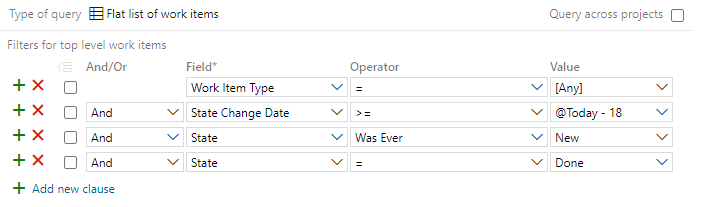
Kanban 보드의 변경 내용 쿼리
Kanban 쿼리 필드(보드 열, 보드 열 완료 및 보드 레인)를 사용하여 Kanban 보드의 흐름 상태 따라 작업 항목을 나열할 수 있습니다. 또한 이러한 쿼리를 기반으로 상태 또는 추세 차트를 만들 수 있습니다.
팀 영역 경로 및 특정 사용자 지정 Kanban 열 및 스윔 레인에 있는 경우 항목을 나열할 수 있습니다. 열 또는 스윔 레인의 이름을 바꾸는 경우 새 이름을 반영하도록 쿼리 필터를 업데이트해야 합니다. 더 많은 아이디어를 보려면 이 블로그 게시물을 참조하세요. 새로운 필드는 쿼리에 Kanban의 선함을 가져다 줍니다.
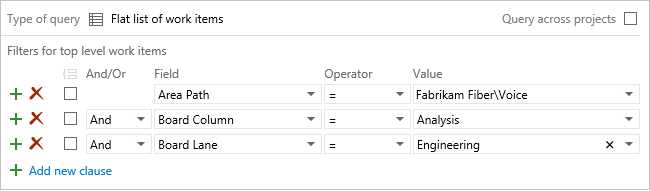
참고 항목
이제 쿼리의 범위가 기본적으로 현재 프로젝트로 지정됩니다. 프로젝트 간 쿼리를 확인하여 컬렉션 내의 다른 프로젝트에 정의된 작업 항목을 찾습니다.
에 대한 필터
이러한 쿼리 절 포함
코드/실행 열의 사용자 스토리
Work Item Type = User Story
And Board Column = Code
And Board Column Done = False
Expedite 스윔 레인의 항목
Board Lane = Expedite
레이블에 "Test"가 포함된 스윔 레인의 항목
Board Lane Contains Test
"검토 중" 열에 있었던 항목
Board Column Was Ever In Review
Important
각 팀이 Kanban 보드 열과 스윔 레인을 사용자 지정할 수 있기 때문에 둘 이상의 팀의 Kanban 보드에 표시되는 작업 항목은 예상과 맞지 않는 결과를 얻을 수 있습니다. Kanban 보드 열, 보드 열 완료 및 보드 레인 필드에 할당된 값은 다른 팀이 다른 보드에서 작업 항목을 업데이트할 때 예상한 값과 다를 수 있습니다. 자세한 내용은 Azure Boards에서 작업 항목 추가, 검토 및 업데이트를 참조 하세요.
워크플로 및 Kanban 보드 필드
다음 필드는 쿼리를 필터링하는 데 유용합니다. 작업 항목이 한 상태에서 다른 상태로 진행되면서 이러한 필드 중 일부가 업데이트됩니다. 또는 Kanban 보드의 작업 항목을 다른 열 또는 스윔 레인으로 이동할 때 업데이트됩니다. 이러한 필드 중 일부는 작업 항목 양식에 표시되지 않지만 다음 표에 나열된 작업 항목 유형에 대해 추적됩니다.
필드 특성에 대한 자세한 내용은 작업 항목 필드 및 특성을 참조 하세요.
필드 이름
설명
작업 항목 유형
1, 2, 3으로 활성화됨
작업 항목의 상태 진행 중 범주 상태로 변경한 팀 구성원의 이름입니다.
작업 항목의 상태 새로 만들기에서 활성으로 변경하거나 작업 항목이 닫히거나 완료되었거나 완료된 후 다시 활성화한 팀 구성원의 이름입니다.
참조 이름=Microsoft.VSTS.Common.ActivatedBy
데이터 형식=문자열(ID)
버그, 변경 요청, 에픽, 기능, 문제, 제품 백로그 항목, 요구 사항, 검토, 위험, 공유 단계, 작업, 테스트 사례, 사용자 스토리
활성화된 날짜 1, 3
작업 항목이 진행 중 범주 상태로 변경된 날짜 및 시간입니다.
작업 항목이 새로 만들기에서 활성으로 변경되었거나 작업 항목이 닫히거나 완료되었거나 완료된 후 다시 활성화된 날짜 및 시간입니다.
참조 이름=Microsoft.VSTS.Common.ActivatedDate
데이터 형식=DateTime
모두
2에 할당됨
2, 3, 4에 할당됨
현재 작업 항목을 소유하고 있는 팀 구성원의 이름입니다. 자세한 내용은 동기화 및 개인 이름 필드에 대한 참고 1을 참조 하세요.
참조 이름=System.AssignedTo
데이터 형식=문자열(ID)
모두
보드 열
작업 항목의 현재 Kanban 보드 열 할당(예: 활성, 닫힘, 커밋됨, 완료 또는 기타 사용자 지정 열 할당)입니다.
참조 이름=System.BoardColumn
데이터 형식=문자열
요구 사항 범주 4
요구 사항 범주 5
보드 열 완료
작업 항목의 현재 작업 항목 할당(False) 또는 완료(True) Kanban 열입니다. Kanban 보드 열에 대해 분할 열을 사용하는 경우에만 할당됩니다.
참조 이름=System.BoardColumnDone
데이터 형식=부울
요구 사항 범주 4
요구 사항 범주 5
보드 레인
작업 항목의 현재 Kanban 보드 스윔 레인 할당(예: Default, Expedite, Blocked 또는 기타 사용자 지정 스윔 레인 할당)입니다.
참조 이름=System.BoardLane
데이터 형식=문자열
요구 사항 범주 4
요구 사항 범주 5
마감일: 1, 2
마감일: 1, 2, 3
상태를 닫거나 완료하거나 완료하도록 설정한 팀 구성원의 이름입니다.
참조 이름=Microsoft.VSTS.Common.ClosedBy
데이터 형식=문자열(ID)
모두
종결한 날짜
작업 항목을 닫은 날짜 및 시간입니다.
참조 이름=Microsoft.VSTS.Common.ClosedDate
데이터 형식=DateTime
모두
작성자: 1, 2
작성자: 1, 2, 3
작업 항목을 만든 팀 구성원의 이름입니다.
참조 이름='System.CreatedBy
데이터 형식=문자열(ID)
모두
만든 날짜
작업 항목을 만든 날짜 및 시간입니다.
참조 이름=System.CreatedDate
데이터 형식=DateTime
모두
원인
이유 3, 4
작업 항목이 현재 상태인 이유입니다. 한 워크플로 상태에서 다른 워크플로 상태로의 각 전환은 해당 이유와 연결됩니다.
참조 이름=System.Reason
데이터 형식=문자열
모두(테스트 사례 및 공유 단계 제외)
1, 2로 해결됨
1, 2, 3으로 해결됨
작업 항목의 상태 해결된 범주 상태로 변경한 팀 구성원의 이름입니다.
작업 항목의 상태 확인됨 또는 완료 워크플로 상태로 변경한 팀 구성원의 이름입니다.
참조 이름=Microsoft.VSTS.Common.ResolvedBy, 데이터 형식=문자열(ID)
모두
해결한 날짜
해결된 날짜 1, 2
작업 항목이 해결됨 범주 상태로 변경 된 날짜 및 시간입니다.
작업 항목이 해결되거나 완료된 워크플로 상태로 이동 된 날짜 및 시간입니다.
참조 이름=Microsoft.VSTS.Common.ResolvedDate, 데이터 형식=DateTime
모두
해결된 이유
해결된 이유 3
작업 항목이 확인된 이유입니다. 예를 들어 사용자 스토리는 코드가 완료되거나 버그가 수정되었습니다. 이 필드는 읽기 전용이며 Agile 및 CMMI 작업 항목 유형에만 유효합니다.
참조 이름=Microsoft.VSTS.Common.ResolvedReason
데이터 형식=문자열
모두(Agile, CMMI)
검토한 사용자
코드 검토 요청에 응답하고 코드 검토 응답에 카탈로그된 팀 구성원의 이름입니다.
참조 이름=Microsoft.VSTS.Common.ReviewedBy
데이터 형식=문자열(ID)
코드 검토 응답
State(상태)
상태 3, 4
작업 항목의 현재 상태입니다. 이 필드를 사용하면 작업 항목의 상태 새 항목 또는 활성 상태에서 완료 또는 닫힌 상태로 업데이트할 수 있습니다.
워크플로 상태를 수정하려면 프로세스에 대한 워크플로 사용자 지정을 참조 하세요.
워크플로 상태를 수정하려면 다음 문서를 참조하세요.
- 상속된 프로세스 모델의 경우: 프로세스에 대한 워크플로 사용자 지정을 참조 하세요.
- 온-프레미스 XML 프로세스 모델의 경우: 작업 항목 유형에 대한 워크플로 변경을 참조하세요.
참조 이름=System.State
데이터 형식=문자열
모두
상태 변경 날짜
상태 필드의 값이 변경된 날짜 및 시간입니다.
참조 이름=Microsoft.VSTS.Common.StateChangeDate
데이터 형식=DateTime
모두
참고 항목
- 날짜 및 ID 필드를 참조 하세요.
- 기본적으로 서버는 시스템 정의 개인 이름 또는 ID 기반 필드를 Active Directory 또는 Microsoft Entra ID와 동기화합니다. 이러한 필드에는 활성화됨, 할당 대상, 종결자, 작성자 및 해결 기준이 포함됩니다. Active Directory 또는 Microsoft Entra ID에서 만든 보안 그룹을 추가하거나 컬렉션 설정 보안 페이지에서 정의된 기존 또는 사용자 지정 그룹에 계정을 추가하여 프로젝트에 대한 액세스 권한을 부여할 수 있습니다. Active Directory 또는 Microsoft Entra ID 설정을 참조하세요.
- 활성화 기준/날짜 및 해결 기준/날짜 필드를 참조 하세요.
- 요구 사항 범주는 제품 백로그 및 Kanban 보드에 표시되는 모든 작업 항목 유형에 적용되며 보드 및 백로그에 버그 표시에 대한 팀 설정에 따라 버그 범주에 추가된 항목이 포함될 수 있습니다. 작업 항목 유형 범주에 대한 자세한 내용은 범주를 사용하여 작업 항목 유형을 그룹화합니다.
참고 항목
보드 열 또는 보드 레인과 같은 보드 관련 필드를 작업 항목 양식에 추가하더라도 양식에서 필드를 수정할 수 없습니다.
날짜 및 ID 필드를 참조 하세요.
기본적으로 서버는 시스템 정의 개인 이름 또는 ID 기반 필드를 Active Directory 또는 Microsoft Entra ID와 동기화합니다. 이러한 필드에는 활성화됨, 할당 대상, 종결자, 작성자 및 해결 기준이 포함됩니다. Active Directory 또는 Microsoft Entra ID에서 만든 보안 그룹을 추가하거나 컬렉션 설정 보안 페이지에서 정의된 기존 또는 사용자 지정 그룹에 계정을 추가하여 프로젝트에 대한 액세스 권한을 부여할 수 있습니다. Active Directory 또는 Microsoft Entra ID 설정을 참조하세요.
온-프레미스 배포의 경우 witadmin changefields 명령줄 도구를 사용하여 사용자 이름 필드에 대한 동기화를 사용 하거나 사용하지 않도록 설정할 수 있습니다 . syncnamechanges 특성을 지정하여 사용자 지정 사용자 이름 필드를 동기화할 수도 있습니다. 작업 항목 필드 및 FIELD(정의) 요소 참조 관리를 참조하세요.
특성이 Dimension으로 설정된 보고 가능한 필드입니다. 컬렉션이 온-프레미스 XML 모델을 지원하도록 구성된 경우에만 유효합니다. 보고 가능한 데이터는 데이터 웨어하우스로 내보내지고 Excel 또는 SQL Server 보고서에 포함될 수 있습니다. 온-프레미스 Azure DevOps의 경우 witadmin changefield 명령을 사용하여 필드의 보고 가능한 특성을 변경합니다.
인덱싱된 필드입니다. 필드에 인덱싱을 사용하도록 설정하면 쿼리에서 해당 필드를 지정하는 작업 항목을 찾는 성능이 향상됩니다. 온-프레미스 Azure DevOps의 경우 witadmin indexfield 명령을 사용하여 필드의 인덱스 특성을 변경합니다.
요구 사항 범주는 제품 백로그 및 Kanban 보드에 표시되는 모든 작업 항목 유형에 적용됩니다. 범주에는 보드 및 백로그에 버그 표시에 대한 팀 설정에 따라 버그 범주에 추가된 항목이 포함됩니다. 작업 항목 유형 범주에 대한 자세한 내용은 범주를 사용하여 작업 항목 유형을 그룹화합니다.
참고 항목
보드 열 또는 보드 레인과 같은 보드 관련 필드를 작업 항목 양식에 추가하더라도 양식에서 필드를 수정할 수 없습니다.
인물 선택기
할당 대상 필드는 사용자 선택기 기능에서 지원됩니다. 예를 들어 작업 항목 양식 내에서 할당 대상 필드를 선택하면 사용자 선택기가 활성화됩니다. 다음 이미지와 같이 선택하려는 사용자의 이름을 입력하기 시작하고 일치 항목을 찾을 때까지 검색하기만 하면 됩니다. 이전에 선택한 사용자가 목록에 자동으로 표시됩니다. 이전에 선택하지 않은 사용자를 선택하려면 전체 이름을 입력하거나 전체 디렉터리를 검색합니다.
 @멘션 사용자 선택기를 보여 주는 토론의 도구입니다." />
@멘션 사용자 선택기를 보여 주는 토론의 도구입니다." />
Microsoft Entra ID 또는 Active Directory를 사용하여 사용자 및 그룹을 관리하는 조직의 경우 사용자 선택기는 프로젝트에 추가된 사용자 및 그룹뿐만 아니라 AD에 추가된 모든 사용자 및 그룹을 검색할 수 있도록 지원합니다.
프로젝트에 추가된 사용자로만 선택할 수 있는 ID의 범위를 제한하려면 프로젝트 범위 사용자 그룹을 사용하여 이 작업을 수행할 수 있습니다. 자세한 내용은 조직 관리, ID 검색 제한 및 선택 항목을 참조하세요.
날짜 및 ID 필드
워크플로 상태 또는 전환에 따라 여러 날짜 및 ID 필드가 설정됩니다. 작업 항목이 추가되면 시스템에서 만든 날짜 및 만든 날짜와 같은 일부 필드가 설정됩니다. 닫힌 날짜 및 닫힌 날짜와 같은 다른 필드는 작업 항목 유형의 워크플로 정의를 통해 설정됩니다. 또한 사용자 지정된 작업 항목 유형에는 날짜 및 ID 필드 할당에 영향을 주는 다른 규칙이 정의되어 있을 수 있습니다.
날짜 및 시간 패턴
DateTime 필드에 입력하는 날짜 및 시간 패턴은 프로필을 통해 선택한 날짜 및 시간 패턴과 일치해야 합니다. 선택 항목을 보거나 변경하려면 시간 및 로캘에 대한 사용자 기본 설정 설정을 참조하세요.
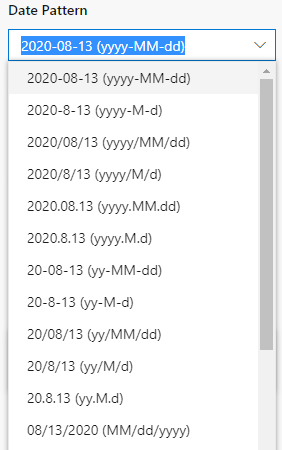
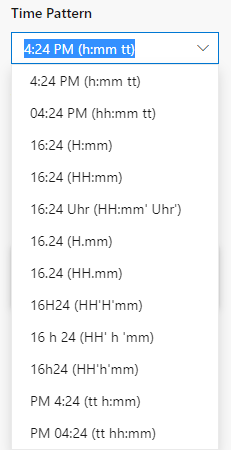

상태 변경
다음 XML 구문 예제에서는 선택 필드의 값을 제어하는 작업 항목 형식에 대해 정의할 수 있는 규칙을 보여 줍니다.
여기서 확인된 날짜, 해결 날짜, 종료 날짜, 종료 날짜, 활성화된 날짜 및 활성화 기준 필드는 상태 값이 새로 설정된 시점으로 설정 EMPTY 됩니다. 상태 값 할당이 먼저 평가된 다음 전환 할당이 다음에 평가됩니다.
<WORKFLOW>
<STATES>
<STATE value="New">
<FIELDS>
<FIELD refname="Microsoft.VSTS.Common.ResolvedDate">
<EMPTY />
</FIELD>
<FIELD refname="Microsoft.VSTS.Common.ResolvedBy">
<EMPTY />
</FIELD>
<FIELD refname="Microsoft.VSTS.Common.ResolvedReason">
<EMPTY />
</FIELD>
<FIELD refname="Microsoft.VSTS.Common.ClosedDate">
<EMPTY />
</FIELD>
<FIELD refname="Microsoft.VSTS.Common.ClosedBy">
<EMPTY />
</FIELD>
<FIELD refname="Microsoft.VSTS.Common.ActivatedDate">
<EMPTY />
</FIELD>
<FIELD refname="Microsoft.VSTS.Common.ActivatedBy">
<EMPTY />
</FIELD>
</FIELDS>
</STATE>
<STATE value="Active">
<FIELDS>
<FIELD refname="Microsoft.VSTS.Common.ResolvedDate">
<EMPTY />
</FIELD>
<FIELD refname="Microsoft.VSTS.Common.ResolvedBy">
<EMPTY />
</FIELD>
<FIELD refname="Microsoft.VSTS.Common.ResolvedReason">
<EMPTY />
</FIELD>
<FIELD refname="Microsoft.VSTS.Common.ClosedDate">
<EMPTY />
</FIELD>
<FIELD refname="Microsoft.VSTS.Common.ClosedBy">
<EMPTY />
</FIELD>
</FIELDS>
</STATE>
<STATE value="Resolved">
<FIELDS>
<FIELD refname="Microsoft.VSTS.Common.ClosedDate">
<EMPTY />
</FIELD>
<FIELD refname="Microsoft.VSTS.Common.ClosedBy">
<EMPTY />
</FIELD>
</FIELDS>
</STATE>
<STATE value="Closed" />
</STATES>
활성화된 날짜 및 활성화된 날짜 전환 할당
버그 작업 항목에 대해 다음 전환이 발생하면 활성화된 날짜 및 활성화된 날짜 필드에 다음 할당이 수행됩니다.
<TRANSITION from="" to="New">
<TRANSITION from="New" to="Active">
<TRANSITION from="New" to="Resolved">
<TRANSITION from="New" to="Closed">
<TRANSITION from="Resolved" to="Active">
<TRANSITION from="Closed" to="Active">
<FIELDS>
<FIELD refname="Microsoft.VSTS.Common.ActivatedBy">
<COPY from="currentuser" />
<VALIDUSER />
<REQUIRED />
</FIELD>
<FIELD refname="Microsoft.VSTS.Common.ActivatedDate">
<SERVERDEFAULT from="clock" />
</FIELD>
</FIELDS>
그리고 버그 작업 항목에 대해 다음 전환이 발생하는 경우:
<TRANSITION from="Active" to="New">
<TRANSITION from="Active" to="Closed">
<TRANSITION from="Resolved" to="Closed">
그런 다음 활성화된 날짜 및 활성화된 날짜 필드가 .로 READONLY설정됩니다.
<FIELD refname="Microsoft.VSTS.Common.ActivatedDate">
<READONLY />
</FIELD>
<FIELD refname="Microsoft.VSTS.Common.ActivatedBy">
<READONLY />
</FIELD>
활성화 기준/날짜 및 해결 기준/날짜 필드
시스템은 해당 워크플로 범주 상태에 따라 변경이 발생하는 경우 활성화된 날짜, 활성화된 날짜, 해결된 날짜 및 해결된 날짜와 같은 필드를 업데이트합니다. 워크플로 상태가 진행 중 상태 범주로 변경되면 활성화된 날짜와 활성화된 날짜가 업데이트됩니다. 워크플로 상태가 해결됨 상태 범주로 변경되면 해결된 날짜 및 해결된 날짜가 업데이트됩니다.
워크플로 상태가 상태 범주에 매핑되는 방법에 대한 자세한 내용은 백로그 및 보드에서 워크플로 상태 및 상태 범주를 사용하는 방법을 참조 하세요.
참고 항목
여기에 설명된 필드를 제어하는 논리는 Azure DevOps Services, Azure DevOps Server 2020.1 업데이트 및 이후 버전에 적용됩니다.
이러한 필드는 워크플로 상태 범주를 참조하므로 필드를 업데이트할 때 추가하는 사용자 지정 워크플로 상태가 참조됩니다. 사용자 지정에 대한 자세한 내용은 프로세스에 대한 워크플로 사용자 지정을 참조 하세요.
추가 참고 사항:
- 작업 항목이 설정되는 항목 이외의 범주 상태에서 이동할 때마다 필드가 업데이트됩니다. 예를 들어 작업 항목을 새로 만들기에서 고정으로 업데이트하는 경우 해결된 날짜/해결 날짜 필드가 업데이트됩니다. 그러나 동일한 범주 상태에 있는 수정 및 테스트 준비에서 업데이트하는 경우 해결된 날짜/해결 날짜 필드는 업데이트되지 않습니다.
- 해결됨에서 활성 상태로 전환하는 등 뒤로 전환하면 시스템에서 해결된 날짜/해결 날짜 필드의 값을 지웁니다. 활성에서 새로 만들기로 받은 경우 시스템에서 활성화된 날짜/활성화 날짜 필드의 값을 지웁니다.
- 이러한 필드의 값을 수동으로 변경하지 마세요. 시스템 규칙에 의해 제어되는 시스템 필드입니다. 설정하려는 모든 값이 기록됩니다.
관련된 문서
REST API
프로그래밍 방식으로 쿼리와 상호 작용하려면 다음 REST API 리소스 중 하나를 참조하세요.
피드백
출시 예정: 2024년 내내 콘텐츠에 대한 피드백 메커니즘으로 GitHub 문제를 단계적으로 폐지하고 이를 새로운 피드백 시스템으로 바꿀 예정입니다. 자세한 내용은 다음을 참조하세요. https://aka.ms/ContentUserFeedback
다음에 대한 사용자 의견 제출 및 보기